修复win10系统应用开发的设置方案.
时间:2021-08-31 23:51编辑:admin来源:www.xiuxiu8.net
想必大家都遇到过win10系统应用开发的问题吧,大多数朋友还不知道怎么处理虽然解决方法很简单,但是大部分用户不清楚win10系统应用开发到底要如何搞定。于是就有一些朋友到本站询问win10系统应用开发问题的解决步骤。其实也不难,按照• 创建一个工程; • 命名工程:的顺序依次操作就可以了,下面不知道的网友赶快学习一下win10系统应用开发完整解决思路吧!
Windows App Studio是微软为不具备相关编程经验的用户推出的一种在线服务,通过简单的操作就可以将Web应用打包发布到应用商店。

Windows App Studio适用于所有Web应用,所有操作都通过浏览器进行,套用提供的应用模版,然后添加数据和服务,根据自己的需求自定义应用主题选项。
最终可导出Visual Studio工程文件,或者直接生成安装包发布到应用商店。
微软表示这只需要花费很少的时间,甚至只需要三分钟,步骤简单总结为:
• 创建一个工程;
• 命名工程:
• 填写URL地址;
• 生成和发布;
微软官方win10应用开发图文教程
1、创建工程
()Windows App Studio创建工程页面,你需要使用微软账户登录。在该页面你会看到Hosted Web App选项,如下图所示:
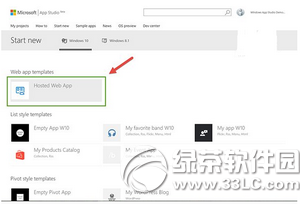
点击Hosted Web App,之后会弹出弹窗,在这里输入应用的名称,然后点击“Start with this one!”,在右侧会显示在不同设备中的预览。
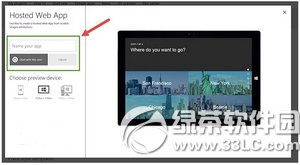
2、配置应用
创建项目之后会进入应用内容编辑页面,在这里你只需要填写你的Web应用的地址即可。
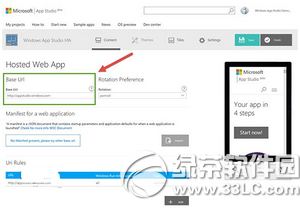
在这里你还可以上传一个自定义的应用清单文件Manifest,这是一个JSON数据文档,里面包含了应用启动参数之类的配置。你还可以定义额外的URI规则以及设备屏幕旋转属性等,但这些都是可选的。
在右侧的设备预览画面中会出现应用的预览效果,有时候这里不显示内容,这很可能是页面不支持iframe嵌入,不过一般来说都不会有问题。
填写好URL地址后,你需要为应用更换一个Logo。点击导航栏中的Logo,如下图所示:
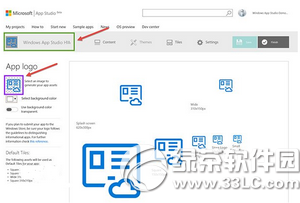
然后点击App logo标题下方的图标,就可以上传自己准备好的应用Logo了,上传后会自动生成所需的不同尺寸图标。
之后点击Settings,编辑与应用商店相关的一些信息,包括应用描述、语言等信息。填写完成后,点击“Save”保存。
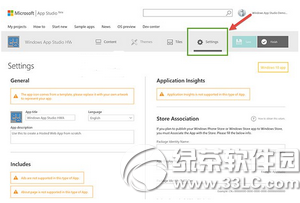
3、生成应用
配置好应用之后,点击右上角的“Finish”按钮,之后会进入应用预览页面,针对不同形态的设备进行预览。最后只需要点击“Generate”生成按钮,然后在弹出的窗口中选择生成类型(默认选择为Visual Studio解决方案),最后再点击“Generate”即可。
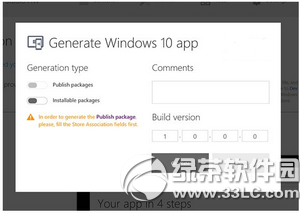
就是这样简单,完全不需要编辑代码。手里头有Web应用项目的同学可以尝试一下。
以上就是小编为大家带来的win10系统应用开发的操作方法有遇到这样情况的用户们可以采取上面的方法步骤来解决,欢迎继续关注,后续会有更多精彩!
相关文章
-

win10系统无法识别usb大容量存储设备解决方法的处理步骤
通过USB连接可以做许多的事情,其中最常见的就是U盘就是通过USB接口连接进行使用的,所以不管是USB接口还是USB这个词都是我们不会陌生
2022-07-26 10:20 -

高手指导win10系统诊断策略服务已被禁用的处理方法
根据小伙伴们的反馈,发现win10系统诊断策略服务已被禁用的问题是很多朋友的困扰,小编也算对电脑系统的部分问题了解的比较清楚,所以认为win10系统诊断策略服务已被禁用的问题还
2021-08-20 19:30 -

大神为你讲解win10系统wps残留office6文件夹删不掉的设置技巧
根据小伙伴们的反馈,发现win10系统wps残留office6文件夹删不掉的问题是很多朋友的困扰,即便很容易处理,还是有朋友不知道win10系统wp
2021-09-04 07:57 -

主编细说win10系统xbox校准手柄的操作办法
根据小伙伴们的反馈,发现win10系统xbox校准手柄的问题是很多朋友的困扰,于是小编就在网上搜集整理了win10系统xbox校准手柄的一些处理步骤,因此就有很多小伙伴来向我咨询win10系统
2021-10-16 23:36 -

手把手还原win10系统开机Windows boot manager无法启动BOOTBCD的恢复方法
依据网友的反响发觉win10系统开机Windows boot manager无法启动BOOTBCD的情况是大多数网友的困惑之处,即便很容易处理,还是有朋友不
2021-08-29 03:48 -

怎么快速解决win10系统若要升级windows server或企业版请联系管理员的处理办法
根据小伙伴们的反馈以及小编自己的观察,发现win10系统若要升级windows server或企业版请联系管理员的问题是很多朋友的困扰,因此我就在电脑上汇集整顿出win10系统若要升级windows serve
2021-09-07 20:30
最新系统下载
-
 1
1【游戏性能增强】Windows10系统64位 游戏定制优化版
发布日期:2024-07-16大小:4.39 GB
-
 2
2深度技术GhostWin10系统32位专业稳定版 V2022.07
发布日期:2024-07-05大小:未知
-
 3
3深度技术GhostWin10系统32位专业稳定版 V2022.07
发布日期:2024-07-02大小:4.65GB
-
 4
4深度技术Windows10系统32位低配精简版 V2023
发布日期:2024-06-27大小:4.45GB
-
 5
5【老电脑升级首选】Windows10系统64位 专业精简版
发布日期:2024-06-19大小:4.38GB
-
 6
6Windows10系统64位 官方正式版
发布日期:2024-06-19大小:4.52GB
-
 7
7Win10批量版
发布日期:2024-05-23大小:4.32GB
热门系统排行
-
 1
1雨林木风Ghost Win10 64位旗舰版 V2021.02
发布日期:2021-10-17人气:495
-
 2
2电脑公司win10 64位专业版 V2022.06
发布日期:2022-06-14人气:381
-
 3
3电脑公司 Ghost Win10 64位 纯净版 v2021.02
发布日期:2021-10-07人气:295
-
 4
4番茄花园 Ghost Win10 32位 旗舰版 v2021.02
发布日期:2021-10-19人气:227
-
 5
5深度技术Ghost Win10 64位元旦特别版 V2022.01
发布日期:2022-01-17人气:225
-
 6
6游戏专用 Ghost Win10 64位流畅稳定版 V2021.12
发布日期:2021-12-15人气:215
-
 7
7绿茶系统Ghost Win10 64位安全装机版 V2021.12
发布日期:2021-12-08人气:204
热门系统教程
-
 1
1大神操作win7系统运行日文游戏会显示乱码的具体步骤
发布日期:2021-09-30人气:5325
-
 2
2搞定win7系统老是要激活的详细方法
发布日期:2021-09-12人气:4553
-
 3
3图文解说win7系统安装360浏览器提示相关文件或文件夹被锁定的思路
发布日期:2021-10-09人气:3664
-
 4
4老司机教你设置win7系统连接VPN后不能访问内网的处理方式
发布日期:2021-10-12人气:2480
-
 5
5手把手教你win7系统更新时出现错误代码8024402c的设置方法
发布日期:2021-09-26人气:2257
-
 6
6技术员为你解决win7系统无法连接打印机报错代码0x00000057的设置教程
发布日期:2021-10-06人气:2092
-
 7
7图文说明win7系统电脑使用USB连接手机网络上网的操作方法
发布日期:2021-09-27人气:2024
